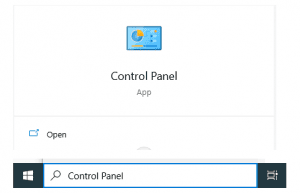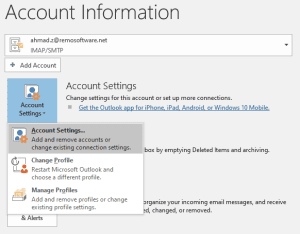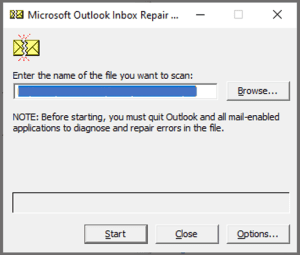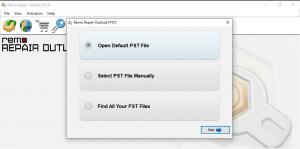¿Qué es el Error 0x800ccc81?
El error de Outlook 0x800ccc81 muestra un mensaje que indica que la conexión al servidor falló. El error 0x800ccc81 generalmente se encuentra cuando intenta enviar/recibir un correo electrónico o al iniciar la aplicación de Outlook. El error generalmente impide que los usuarios envíen o reciban el correo electrónico.
Si usted es uno de los usuarios que ha encontrado este error y se pregunta cómo solucionarlo de manera efectiva, este artículo es para usted. En esta lectura, aprenderá soluciones efectivas sobre cómo corregir el error de Outlook 0x800ccc81 sin esfuerzo.
Como Reparar Error de Outlook 0x800ccc81?
- Verifica tu conexión a internet
- Repara tu aplicación de Outlook
- Verifique su configuración de correo electrónico de Outlook
- Usar scanPST.exe
- Limpie sus correos electrónicos de Outlook para corregir el error 0x800ccc81
- Use la herramienta Remo PST Repair para reparar el error de Outlook 0x800ccc81
Antes de continuar con la reparación del error de Outlook 0x800ccc81, primero comprendamos la razón por la cual se produce el error de envío o recepción en la sección a continuación.
Causas de error de Outlook 0x800ccc81
Este error de recepción de envío desconocido 0x800ccc81 se produce debido a los escenarios mencionados a continuación
- Si la aplicación de Outlook está dañada
- Configuración incorrecta de la cuenta de correo electrónico en Outlook
- Grandes archivos adjuntos que superan el límite de archivos adjuntos
- Debido a un error de archivo de datos de Outlook
- Antivirus que afecta a las funcionalidades principales de envío/recepción en Outlook
- Mala conexión a internet
Sin embargo, si ha encontrado alguno de los escenarios mencionados anteriormente que conducen al error 0x800ccc81, puede corregir efectivamente el error de Outlook 0x800ccc81 siguiendo las metodologías que se enumeran a continuación.
Verifica tu conexión a internet
Debido a una mala conexión a Internet, es posible que encuentre el error 0x800ccc81 al abrir la aplicación o al enviar o recibir correos electrónicos. Verifique su Internet accediendo a cualquier sitio web en su navegador personal.
Repara tu aplicación de Outlook
Sigue el paso a reparar Outlook aplicación desde el panel de control:
- En el cuadro de búsqueda a continuación, escriba Control Panely seleccione OK.
- Haga clic en el Programs and Featuressobre el Control Panel
- Para reparar un programa, seleccione el producto de Microsoft Office de la lista y haga clic en Cambiar.
- En la ventana Control de cuentas de usuario, seleccione Yes.
- Primero, elige Quick Repairy luego haga clic Repair.
Verifique su configuración de correo electrónico de Outlook
- En su aplicación de Outlook, vaya a la Fileen la pestaña del menú de arriba.
- Después de eso, vaya a la columna Información y haga clic en Account Settings.
- En la ventana Configuración de la cuenta, haga clic en el Change tab.
- Haga clic en el More Settingspestaña y seleccione Servidor saliente.
- Haga clic en la casilla de verificación que está delante de My outgoing server (SMTP)requiere autenticación.
- Además, seleccione la casilla de verificación Iniciar sesión en el servidor entrante antes de enviar el correo.
- Ahora, haga clic en el OKpestaña y el botón Finalizar.
Solucione el error 0x800ccc81 causado por el archivo de datos de Outlook usando scanPST.exe
En caso de corrupción de archivos de datos de Outlook dando como resultado el error 0x800ccc81, deberá ejecutar scanPST.exe (herramienta de reparación de Outlook incorporada) para resolver el error. Siga los pasos mencionados a continuación para solucionar el problema de manera efectiva
- Copie el PST corrupto de la fuente y guárdelo localmente en su PC
- Abierto scanPST(normalmente ubicado en las carpetas que se enumeran a continuación)
C:\Program Files\Common Files\System\Mapi\1033\ (Outlook 2003)
C:\Program Files\Common Files\System\MSMAPI\1033 (Outlook 2003)
C:\Program Files\Microsoft Office\Office12 (Outlook 2007)
C:\Program Files\Microsoft Office\Office14 (Outlook 2010)
C:\Program Files\Microsoft Office\Office15 (Outlook 2013 y versiones superiores)
- Para ejecutar el Inbox Repair Tool, sigue estos pasos:
- Haga clic en el Start, y luego señale para encontrar o Buscar, dependiendo de la versión del sistema operativo.
- En el cuadro Buscar archivos o carpetas con nombre, escribaexe
- Haga doble clic en el archivo scanpst.exe para abrir la herramienta de reparación de la bandeja de entrada.
- Escriba la ruta y el nombre del archivo de carpetas personales (.pst) o haga clic en Examinar para buscar el archivo mediante el sistema de archivos de Windows.
- Hacer clic Start
Limpie sus correos electrónicos de Outlook para corregir el error 0x800ccc81
- Abra la aplicación de Outlook
- Vaya a la opción de su cuenta de Outlook y haga clic en el Send Receivepestaña.
- Seleccione la opción para Work Offline.
- Seleccione todos los correos electrónicos de la Bandeja de salida y muévalos todos a la Draft
- Ahora el archivo de correo saliente está limpio. Esta función se utiliza para enviar correos electrónicos en pausa y recibir nuevos.
Si todos los métodos mencionados anteriormente no han funcionado bien para usted, entonces su archivo PST debe haberse dañado gravemente. Para corregir el error 0x800ccc81, necesitará un PST de reparación confiable como Remo Repair PST para reparar la corrupción de su aplicación de Outlook
Remo PST Repair Tool está diseñado con un algoritmo de reparación avanzado que repara archivos PST que están gravemente dañados, corruptos o incluso inaccesibles. Con esta herramienta, no solo puede reparar sus archivos PST, sino también recuperar todos los elementos de datos como correo electrónico, contactos, notas, recordatorios, etc.
Reparación Error de Outlook 0x800ccc81 con Remo Reparación PST
- Descargue Remo reparación Outlook (PST) y luego instálelo en el sistema y ejecútelo.
- Haga clic en Abrir archivo PST predeterminado ya que ubica la ubicación predeterminada de su archivo PST. En caso de que conozca la ubicación del archivo PST, simplemente vaya a la opción Seleccionar archivo manualmente.
- Aquí, debe proporcionar la ruta del archivo PST manualmente. Haga clic en Buscar todos sus archivos PST si no conoce la ubicación del PST.
- Después de hacer clic en cualquiera de las opciones, obtendrá diferentes opciones de escaneo de Escaneo normal y Escaneo inteligente.
- Seleccione el nivel de escaneo según sus requisitos y proporcione la ruta de destino para guardar el archivo PST reparado.
Conclusión
El artículo anterior enfatiza cómo solucionar el error de Outlook 0x800ccc81, con las metodologías manuales y la utilidad de reparación confiable como Remo reparación PST puede resolver el problema de manera efectiva. Si tiene más consultas sobre el artículo, utilice la sección de comentarios a continuación.